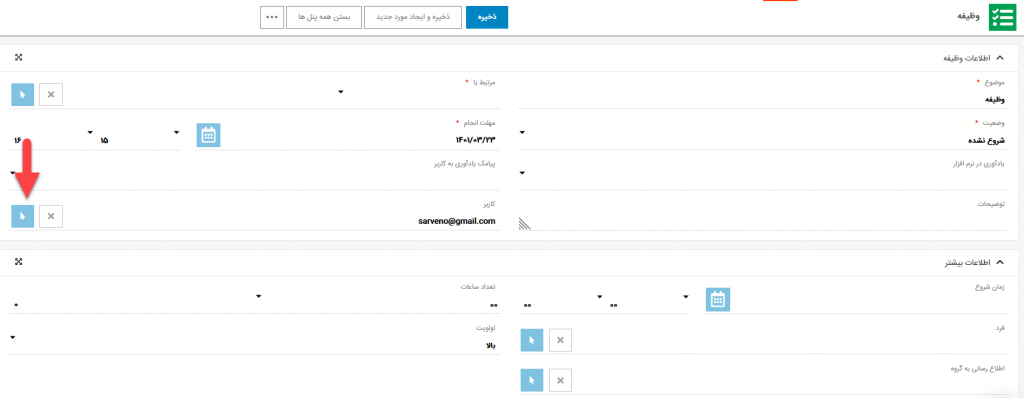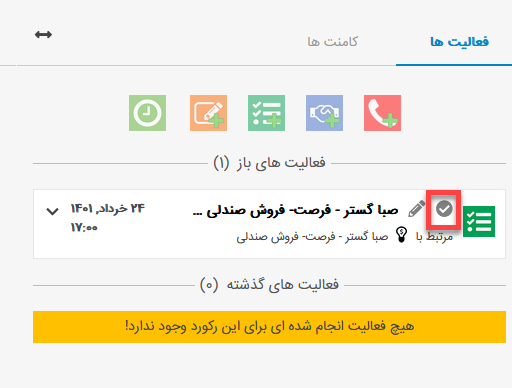فعالیتها
ماژول فعالیتها شامل زیر مجموعههای برنامهریزی تماس، برنامه ریزی جلسه، ایجاد وظیفه و ایجاد یادداشت میباشد که تمامی این فعالیتها جهت پیشبرد بازاریابی، فروش و خدمات پس از فروش در قبال مشتری انجام میدهیم.
تعریف وظیفه
هر چیزی را که از جنس تماس و جلسه نباشد شامل میشود. مانند ارسال پروپوزال، کاتالوگ، پیش فاکتور و….
برای ورود به صفحه اصلی وظایف از منوی بالای صفحه (نوار ماژول ها) روی گزینه “فعالیتها” کلیک کرده و گزینه “وظایف”را انتخاب کنید.

ایجاد وظیفه جدید
برای ایجاد وظیفه 3 روش کلی را به شما نشان میدهیم. (دقت داشته باشید راه سوم برای برنامهریزی وظیفه کمی سریعتر می باشد).
راه اول: شما با استفاده از منوی بالای صفحه می توانید یک وظیفه جدید را برنامه ریزی کنید.
نشانگر ماوس را بر روی ماژول “فعالیتها” نوار بالای نرم افزار (نوار ماژول ها) برده و سپس روی گزینه “ایجاد وظیفه” کلیک کنید.
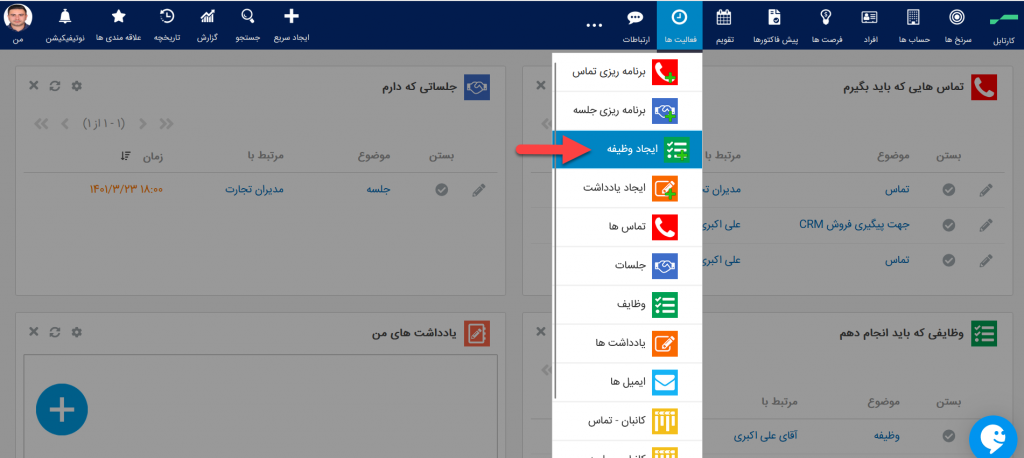
راه حل دوم: با کلیک روی “ایجاد سریع”، وظیفه را تنظیم میکنیم.
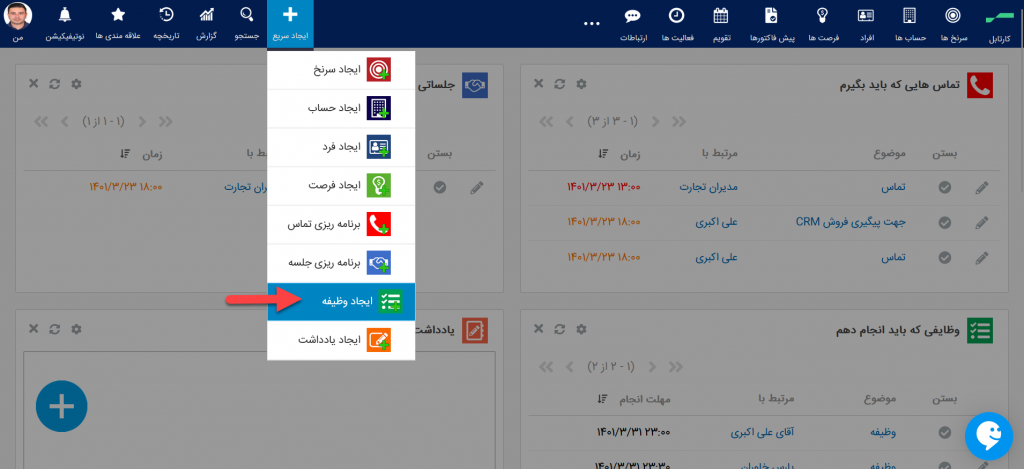
راه حل سوم: شما با استفاده از تایم لاین میتوانید یک وظیفه جدید را زیر حساب، فرصت ، سرنخ و…به سادگی برنامهریزی کنید. برای این کار تنها لازم است زیر پنل مربوط به فعالیتها را در انتهای صفحهی مربوط به ماژول مورد نظر بازکرده و ایجاد وظیفه را انتخاب کنید. صفحهای به شما نشان داده خواهد شد که میتوانید اطلاعات وظیفه خود را در آن وارد کنید و سپس آن را ذخیره کنید.
برخی فیلدهای فرم ایجاد وظیفه
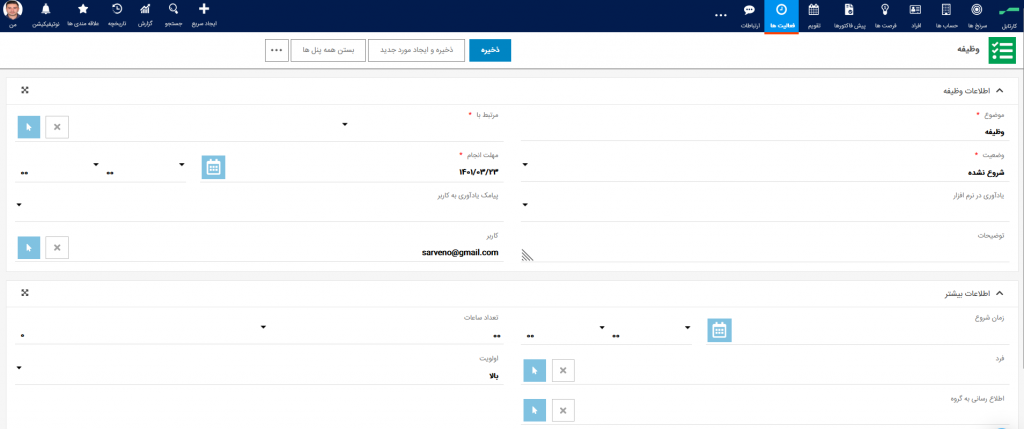
| موضوع | به طور خلاصه عنوان میکنید که وظیفه برای چه موضوعی تنظیم شده است. (وظیفه ارسال کاتالوگ و …) |
| وضعیت | در این قسمت مشخص میکنید که آیا وظیفه شروع شده است، در حال انجام است، تکمیل شده و یا …. |
| مهلت انجام | بیانگر مهلت زمان وظیفه میباشد. |
| مرتبط با | در این قسمت مشخص میکنید تماس شما مرتبط با کدام ماژول و کدام رکورد است تا در تاریخچه مشتری ثبت شود. |
| یادآوری در نرم افزار | با فعال سازی این گزینه، میتوانید مشخص کنید که نرم افزار چه مدت زمان قبل از زمان تعیین شده برای برقراری تماس به شما یادآوری کند. |
| اولویت وظیفه | با مشخص کردن اولویت وظیفه ایجاد شده میتوانید لیست وظایف مربوط به خود را بهتر مرتب کنید و برای مثال وظایف با اولویت بالا را در اول لیست مشاهده کنید. |
| بستن وظیفه | توجه کنید وضعیت وظیفه ای ای که تنظیم کردید را باید به روز کنید. بنابراین در صورتی که وظیفه (مثلا ارسال کاتالوگ) انجام شده است، آیکون تیک را کلیک کرده و وظیفه خود را ببندید. (عکس بستن وظیفه) |
| واگذاری وظیفه به همکاران دیگر | توجه کنید که گاهی می توانید وظیفه جدید ایجاد کنید و مسئولیت انجام آن را به دیگر همکار خود واگذار کنید. به این منظور کافی است در فیلد مربوط به ” کاربر” نام همکار خود را از لیست انتخاب کنید. در این صورت این وظیفه در لیست وظایف شخص مورد نظر قرار خواهد گرفت. |
واگذاری وظیفه به همکاران دیگر
توجه کنید که گاهی میتوانید وظیفه جدید ایجاد کنید و مسئولیت انجام آن را به دیگر همکار خود واگذار کنید. به این منظور کافی است در فیلد مربوط به ” کاربر” نام همکار خود را از لیست انتخاب کنید. در این صورت این وظیفه در لیست وظایف شخص مورد نظر قرار خواهد گرفت.